掛け(締め)取引の入金登録をしよう
取引形態別に得意先からの入金登録を行います。

※取引形態により、入金登録を行う画面が異なっております。
| 取引形態 | アクセス方法 |
|---|---|
| 掛け(締め)取引 | 「販売」>「入出金管理」>「締め入金登録」 |
| 掛け(都度)取引 | 「販売」>「入出金管理」>「都度入金登録」 |
- 「販売」>「入出金管理」>「締め入金登録」をクリックし、「締め入金登録」画面を開きます。
※取引形態が締め取引の場合
- 「入金日」「得意先」を指定します。
※「得意先」の検索方法は、売上登録時と同様です。
※「得意先」を指定すると、「部門」、「自社担当者」及び「請求区分」に「得意先」画面にて登録した情報が反映されます。(変更することも可能です)
- 「振込先」「入金方法」を指定します。
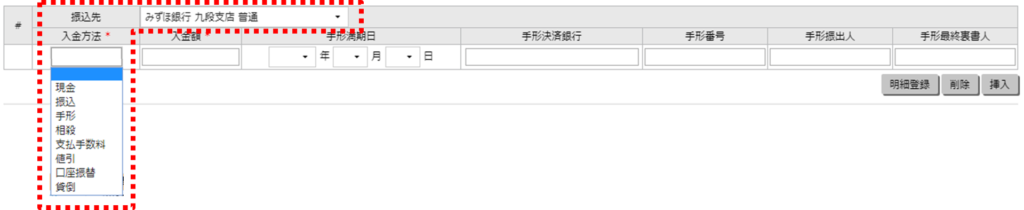
入金方法を「振込」とした場合、必ず振込先を選択してください。 販売連動で会計へ起用される時に、選択した科目に連動します。
<入金方法一覧>
現金 現金での入金の場合に選択します。 振込 銀行振込の場合に選択します。「振込先」の指定が必須となります。
※「設定」>「共通設定」>「取引銀行」より、取引銀行の登録を事前に行っておいて頂く必要がございます。手形 手形で決済する場合に選択します。「手形満期日」「手形決済銀行」「手形番号」「手形振出人」及び「手形最終裏書人」を入力してください。
※「受取手形一覧」画面へ反映されます。相殺 買掛金と相殺する場合に選択します。[締め支払登録]画面または、[都度支払登録]画面で同じ金額の支払を相殺で登録します。 支払手数料 「振込手数料」が差引かれて入金された場合に使用します。 値引 入金時に値引処理を行う場合に使用します。 口座振替 口座振替の場合に選択します。 貸倒 貸倒の場合に選択します。 - 明細入力が完了しましたら、必ず「明細登録」ボタンを押下します。

※「削除」ボタンが2つございますが機能が異なりますので、予めご注意ください。
画面上部の「削除」ボタン:当該伝票を削除することができます。
画面中部の「削除」ボタン:当該明細を削除することができます。 - 複数の明細行を入力したい場合は、「3」及び「4」を繰返してください。

- 全ての明細の入力が完了しましたら、必ず「登録」ボタンを押下してください。
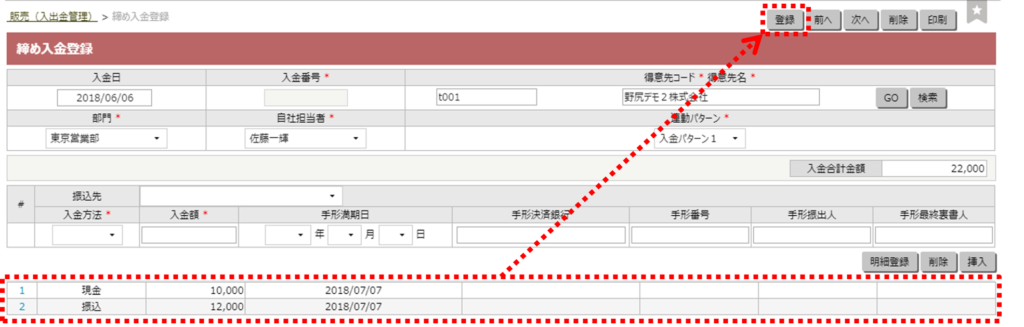
※「削除」ボタンが2つございますが機能が異なりますので、予めご注意ください。
画面上部の「削除」ボタン:当該伝票を削除することができます。
画面中部の「削除」ボタン:当該明細を削除することができます。
画面下部に表示されている請求情報は、「入金日」が請求期間内のものが1行目に表示され、当該請求に対する入金として処理されます。(今回の入金額へ反映されます)
※相殺処理は自動で行われませんので、予めご注意ください。
それぞれ相殺処理を行いたい取引の「入金処理」及び「支払処理」の両画面にて、相殺の「入金伝票」及び「支払伝票」の登録を行っていただく必要がございます。
当該処理を行うことにより、「会計」へ以下の様な仕訳が処理されます。
| 入金処理の場合 | 他勘定振替/売掛金 |
|---|---|
| 支払処理の場合 | 買掛金/他勘定振替 |
当該処理は初期値です。
設定にて連動科目の変更を行っている場合は設定科目に従って処理されますので、予めご注意ください。
入金消込
入金消込を行う場合、入金登録とは別の操作が必要になります。
入金登録画面にて、入金日と得意先情報を入力すると、消込対象データが画面下部へ表示されます。
消込対象のデータに対して「完了」のチェックを付けることでシステム上消込されたと認識されます。

